电脑主机显卡是提升电脑图形性能的重要组件之一。有时候,我们可能需要拆卸或更换显卡,但对于一些新手来说,这可能会让他们感到困惑。本文将为您详细介绍如何拆装电脑主机显卡,使您能够轻松完成这个任务。

了解电脑主机显卡的作用和类型
在拆装电脑主机显卡之前,我们首先需要了解显卡的作用和不同的类型。显卡是将计算机的图像数据转化为可视化图像的硬件设备,它可以大大提高计算机的图形处理能力。常见的显卡类型包括集成显卡和独立显卡。
准备必要的工具和材料
在开始拆装电脑主机显卡之前,我们需要准备一些必要的工具和材料,以确保操作的顺利进行。这些工具包括螺丝刀、手套、防静电手带等。

断开电脑的电源并取下机箱侧板
为了确保安全和避免静电对电脑产生损害,我们需要先关闭电脑的电源,并拔掉所有连接到电脑的电源线。使用螺丝刀轻轻拧下机箱侧板上的螺丝,将侧板取下。
找到并取下原有的显卡
在拆卸原有的显卡之前,我们需要先找到它的位置。显卡通常位于电脑主板上的一个PCI-E插槽中。将原有显卡上的连接线(如HDMI线或显示器线)拔出,并松开固定显卡的螺丝。轻轻地将显卡从插槽上抽出来。
清理插槽和金手指
在安装新的显卡之前,我们需要清理一下插槽和显卡上的金手指。使用橡皮擦轻轻擦拭插槽,以去除可能存在的灰尘或污垢。使用无纺布或眼镜布轻轻擦拭显卡上的金手指,确保其干净无尘。
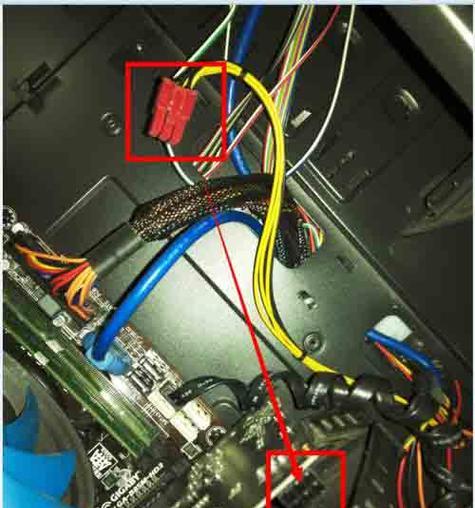
安装新的显卡
现在是安装新的显卡的时候了。将新的显卡插入PCI-E插槽中,确保插卡时对准插槽,并用适当的力量将其推进插槽中。再次拧紧固定显卡的螺丝,以确保显卡牢固地安装在主板上。
连接显卡和电源线
安装完新的显卡后,我们需要将之前拔下的连接线重新插入显卡上。这可能包括HDMI线、显示器线、电源线等。确保所有的线都插好,并牢固连接。
重新安装机箱侧板并连接电源
现在,我们可以重新安装机箱侧板了。将侧板对准机箱的插槽,并轻轻推进以确保侧板紧密地贴合机箱。插上所有之前拔下的电源线,并开启电脑的电源。
安装显卡驱动程序
在启动电脑之后,我们需要安装显卡的驱动程序。这可以通过从显卡制造商的官方网站下载最新的驱动程序,并按照指示进行安装。
测试新显卡的性能
安装完驱动程序后,我们可以进行一些测试来检查新显卡的性能。可以运行一些图形密集型的应用程序或游戏,以观察图形处理的效果和帧率。
遇到问题的解决方法
在拆装电脑主机显卡的过程中,有时候可能会遇到一些问题,如显卡无法正常工作、显示器无信号等。这时,我们可以尝试重新插拔显卡,检查电源线连接是否正确,或者重新安装显卡驱动程序来解决问题。
注意事项和安全措施
在进行任何拆装操作之前,请确保电脑已经断电,并拔掉所有连接到电脑的电源线。在拆装显卡时,使用防静电手带可以有效地避免静电损坏硬件设备。
了解常见故障和维护技巧
除了拆装显卡,了解一些常见的显卡故障和维护技巧也是很重要的。例如,显卡过热可能会导致电脑崩溃,定期清理显卡上的灰尘可以有效地维护显卡的正常运行。
深入了解显卡的升级和优化
在拆装显卡之后,您可能会考虑进一步升级和优化显卡性能。这包括超频显卡、安装更好的散热器等。深入了解这些方面可以帮助您更好地提高电脑的图形性能。
轻松完成电脑主机显卡的拆装和更换,既能提升电脑的图形性能,又能满足日常工作和娱乐需求。遵循本文提供的教程和注意事项,您可以轻松进行这个操作,并为您的电脑带来全新的视觉体验!
标签: #显卡拆装

